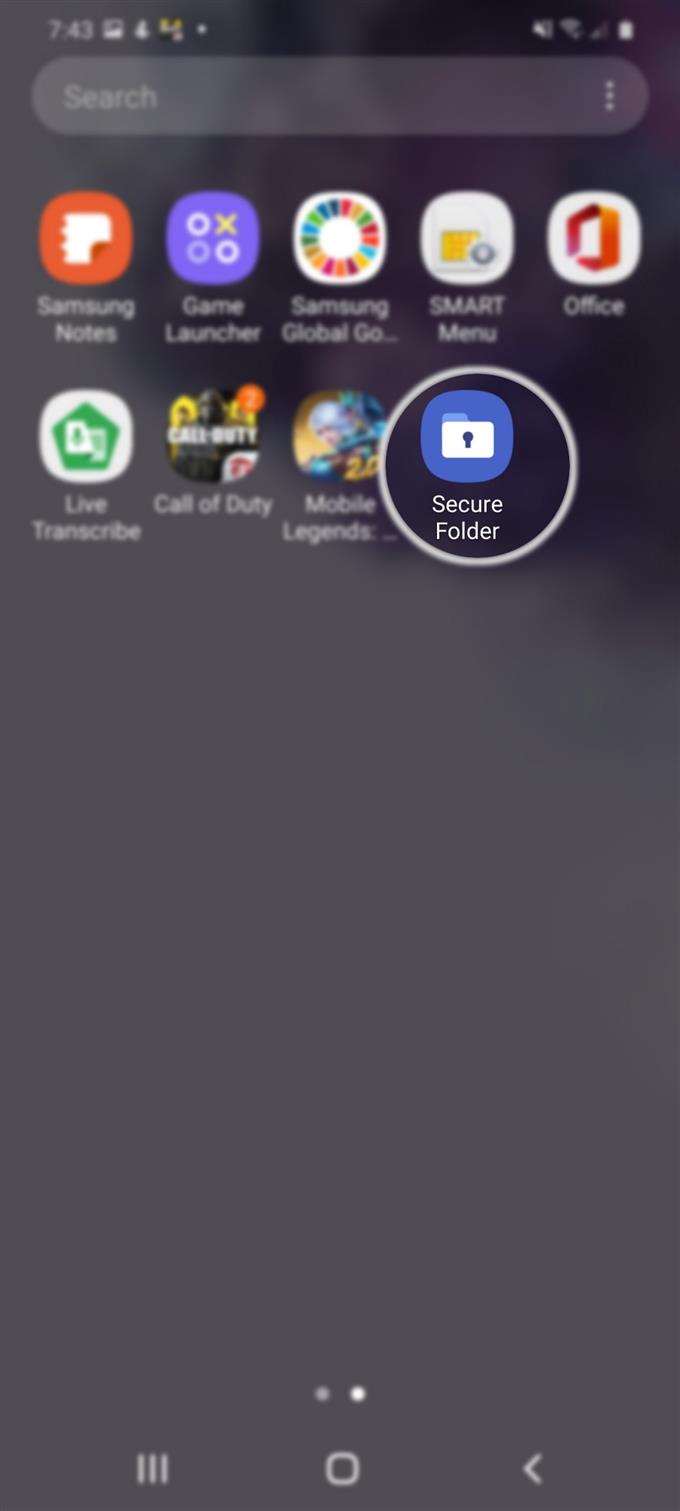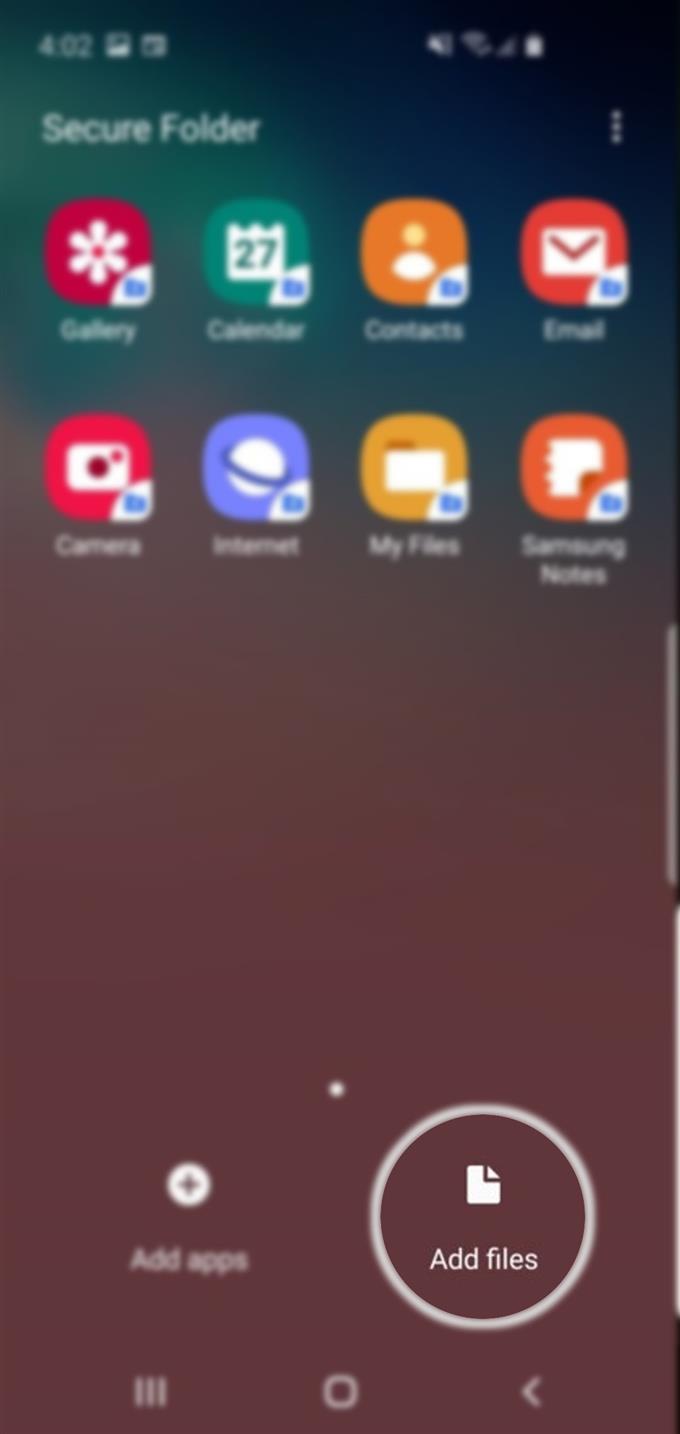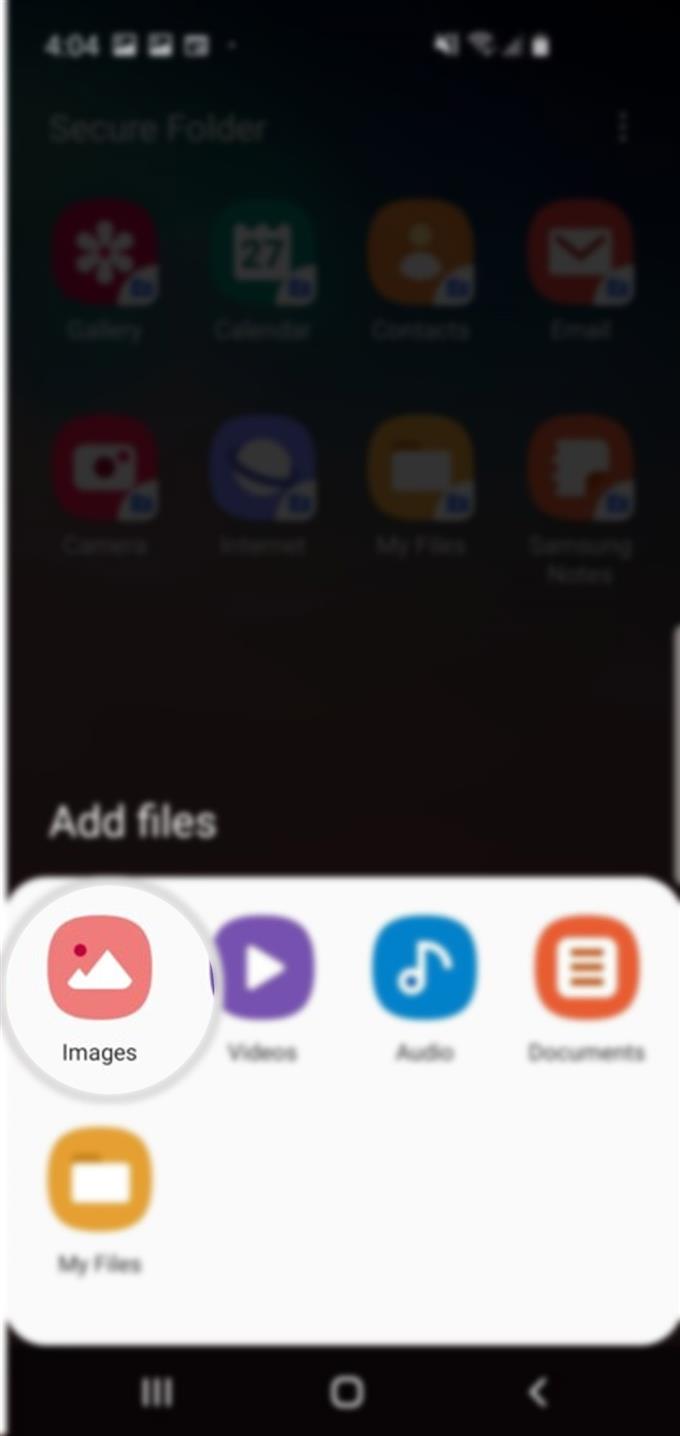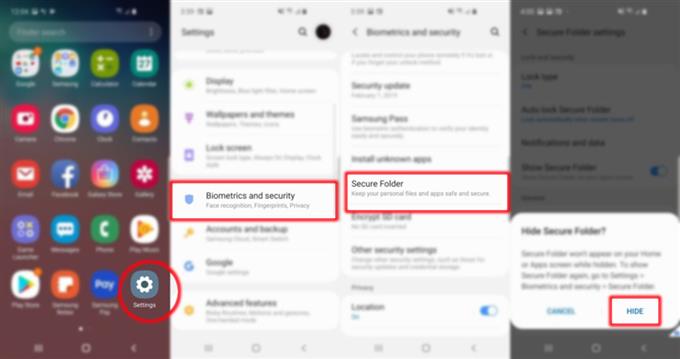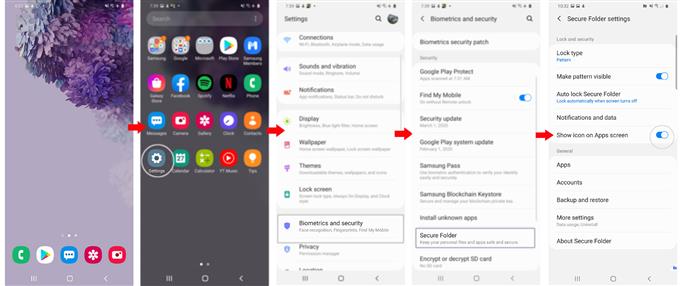Yeni Samsung akıllı telefonunuzda saklanacak gizli fotoğraflarınız mı var? Eğer öyleyse, bu yazı size nasıl yapılacağını öğretecektir. Galaxy S20’de fotoğrafların nasıl gizleneceği hakkında hızlı bir kılavuz.
Modern akıllı telefonlar zaten kritik veriler de dahil olmak üzere multimedya dosyalarını depolayabilir. En son güvenlik özellikleri sayesinde, yetkisiz erişim önlenebilir. Bunun yeterli olmadığını düşünüyorsanız, en gizli bilgileri gizli bir dizinde tutmak için güvenli klasörler de dahil olmak üzere gelişmiş güvenlik özellikleri etkinleştirilebilir. Bu özellikleri yeni Samsung Galaxy akıllı telefonunuzda nasıl kullanacağınızı merak ediyorsanız, aşağıda adım adım yol gösterdim.
Galaxy S20’de Fotoğrafları Gizlemek için Kolay Adımlar
Gerekli Zaman: 10 dakika
Aşağıdaki adımlar, Güvenli Klasör kullanarak Galaxy S20’deki fotoğrafları gizleme standart işlemini göstermektedir. Güvenli Klasör, önceki Galaxy cihazlarının Özel Mod özelliğinin en son sürümüdür. Hazır olduğunuzda başlayabilirsiniz.
- İlk önce, Güvenli Klasör telefonunda.
Bu özelliği etkinleştirmek için Uygulamalar ekranına erişin ve ardından Ayarlar-> Biyometri ve güvenlik-> Güvenli Klasör menüsüne gidin ve Samsung hesabınızda oturum açmak ve Güvenli Klasör özelliğine erişmek için ekrandaki diğer talimatları izleyin..
Güvenli Klasöre bildirim panelinden de erişebilirsiniz. Yapmanız gereken tek şey bildirim panelini başlatmak, Güvenli Klasör simgesini bulmak ve ardından etkinleştirmek için.
Güvenli Klasörü etkinleştirdikten sonra, simgesinin Uygulamalar ekranında veya Samsung uygulamalar klasöründe eklendiğini göreceksiniz.
- Uygulamalar ekranına erişin ve ardından Ayarlar’a dokunun.
Ayarlar ekranı farklı uygulama simgeleri içerir.

- Güvenli Klasör simgesine dokunun.
İstenirse, devam etmek için deseninizi, PIN’inizi veya şifrenizi girin.
Klasör daha sonra ilgili dizine kaydedilmiş ilgili dosyalarla açılır..
- Ekranın altına inin ve ardından Dosya ekle komutuna dokunun..
Bunu yaptığınızda telefonunuzun dosya dizini açılır.

- Görüntüler simgesine dokunun, telefonunuzdaki Güvenli Klasöre taşımak istediğiniz görüntü dosyalarını seçin.
Seçilen tüm resimler aktarılana kadar bekleyin.

- İşiniz bittiğinde Güvenli Klasörü gizleyin. Güvenli Klasörü içindeki fotoğraflarla birlikte gizlemek için şu adrese geri dönün: Ayarlar-> Biyometri ve güvenlik menüsüne ve ardından Güvenli Klasör. Ardından, yanındaki düğmeyi / kaydırıcıyı kapatmak için Simgeleri Uygulamalar ekranında göster. İstenirse, onaylamak için Gizle’ye dokunun.
Daha sonra Güvenli Klasör simgesi Uygulamalar ekranından kaldırılacak.
Anahtarı / kaydırıcıyı açtıktan sonra, Güvenli Klasörü Gizle diyalog kutusu. Bilgileri okuyun ve ardından SAKLAMAK klasörü normal görünümde Uygulamalar ekranından görünmez ve erişilemez hale getirmek için.
- Yapmak Güvenli Klasör tekrar görünürse, aynı menüye geri dönün ve Güvenli Klasörü Göster kaydırıcı özelliği çevirmek KAPALI. İşlemi onaylamak için PIN kodunuzu, deseninizi, şifrenizi veya parmak izinizi girin.
Güvenli Klasör daha sonra Uygulamalar ekranından tekrar görünür hale gelecektir.

Araçlar
- Android 10, Bir kullanıcı arayüzü 2.0
Malzemeler
- Galaxy S20, Galaxy S20 Artı, Galaxy S20 Ultra
Güvenli Klasör temel olarak cihazlarınızdaki belirli içerikleri gizlemenizi sağlayan bir uygulamadır. Parola veya biyometri güvenliği ile korunan yeni bir Ana ekran oluşturmak için Samsung’un Knox güvenlik platformunu kullanır. Bununla birlikte, klasör kilidi açılmadığı sürece bu klasördeki uygulamalara ve dosyalara erişilemez. Kesinlikle kullanmak çok yararlı bir özellik.
Fotoğrafların yanı sıra, telefonunuzdaki mevcut bir uygulamayı Güvenli Klasörünüze de ekleyebilirsiniz; bu uygulama uygulamanın bir yedeği olacaktır. Ancak, kopyalanan uygulamanın orijinal uygulamanın yaptığı herhangi bir dosya, önbellek ve giriş bilgisi yoktur. Yani uygulamayı yeni olarak yüklemek gibi.
Galaxy Store ve Play Store’a doğrudan Güvenli Klasör’den de erişilebilir. İndirilen tüm uygulamalar da doğrudan Güvenli Klasöre yüklenir.
Güvenli Klasör’de saklanan tüm dosyalar normal dosya gezginlerinde veya Galeri uygulamasında görüntülenemez. Ve bu dosyalar da kimlik doğrulaması olmadan açılamaz.
Ve bu eğitimdeki her şeyi kapsar. Yeni Samsung Galaxy S20 akıllı telefonunuzdan en iyi şekilde yararlanmanıza yardımcı olacak daha kapsamlı eğitimler, ipuçları ve püf noktaları için lütfen haberdar olun.
Ayrıca, Youtube kanalı daha fazla akıllı telefon video eğitimi ve sorun giderme kılavuzu görüntülemek için.
AYRICA OKUYUN: Galaxy S20’nizi Güvenceye Almak için Biyometri Nasıl Kullanılır [Biyometri Kimlik Doğrulaması]